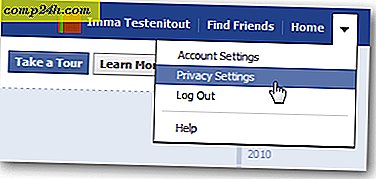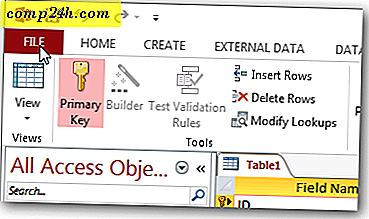Opgrader Installer OS X Lion til Mountain Lion
Hvis du ejer en Mac, kender du allerede, at den nye version af OS X - Mountain Lion, nu er tilgængelig i Mac App Store. Sådan gør du en opgraderingsinstallation fra Lion til Mountain Lion.
Kan min Mac køre bjerglion?
Hvis du Mac kører allerede Lion, er det sjældent, at det også løber Mountain Lion. Men hvis du ikke er sikker, er der en liste over modeller fra apple.com, der understøtter Mountain Lion.
- iMac (midten af 2007 eller nyere)
- MacBook (Late 2008 Aluminum, eller Early 2009 eller nyere)
- MacBook Pro (Mid / Sen 2007 eller nyere)
- MacBook Air (sen 2008 eller nyere)
- Mac mini (tidlig 2009 eller nyere)
- Mac Pro (tidligt 2008 eller nyere)
- Xserve (tidlig 2009)
generelle krav
OS X 10.6.8 eller nyere, 2 GB RAM eller højere, 8 GB harddiskplads eller mere, Apple ID og internetforbindelse. Du kan finde flere detaljer ved at tjekke OS X Mountain Lion Tech Specs.
Få din Mac Klar til Opgradering
Først skal du sørge for at din Mac er opdateret og kører OS X 10.7.4 Lion. Klik på Apple-ikonet og Om denne Mac. Du får en skærm, der viser de grundlæggende oplysninger om dit system. 
Klik på Mere info for at få detaljerede oplysninger om din Mac. Her kan du se, at jeg har en Mac Mini Mid 2010 med en Intel Core 2 Duo CPU, 8 GB RAM og OS X Lion 10.7.4 (11E23). Mens du er på denne skærm, skal du gå videre og klikke på Check for Updates.

Installer derefter eventuelle opdateringer til din Macs software, der er tilgængelige.

Når du er OS, er det opdateret, skal du åbne Mac App Store og kontrollere, om der er opdateringer til de apps, du har installeret. Den eneste app, der har en opdatering på mit system, er iPhoto.

Denne opdatering vil tage flere minutter at opdatere, fordi den er over 1 GB.

Når alt er opdateret, skal du sikkerhedskopiere dine vigtige data, hvis du ikke allerede har en solid backup-strategi.

Installer OS X Mountain Lion
Når din OS og apps er opdaterede, skal du starte Mac App Store og downloade OS X Mountain Lion ($ 19, 99 for opgradering).

Et Mountain Lion-ikon vises på Launchpad, mens det downloades. Den tid det tager, vil variere. Mine tog et par timer, fordi jeg opgraderede samme dag blev den tilgængelig. Jeg anbefaler også, at du tilslutter et Ethernet-kabel versus opgradering via WiFi.

Installation er lige fremad. Er enig i EULA, og dit system genstartes automatisk og fuldfører installationsprocessen.


Efter genstart vil du se en Install OS X-skærm med en statuslinje nederst. På min Mac Mini tog installationen ca. en time.
Efter at Mountain Lion blev installeret, fandt jeg en besked, der lod mig vide, at jeg havde installeret noget inkompatibelt software.

Den inkompatible software blev også vist fra ikoner på Dock. For eksempel kører jeg Parallels Desktop 6.0 og kan ikke køre den på Mountain Lion.

Softwaren flyttes til en mappe kaldet inkompatibel software på dit drev.

Jeg havde et par programmer, der ikke var kompatible med den nye version af OS X inklusive Avast, Parallels og VirtualBox. Vær opmærksom på dette inden du opgraderer din Mac til Mountain Lion. Kontroller, at eventuelle "missionskritiske" programmer, du bruger, er kompatible med det.
Ofte har tredjeparts softwareudviklere tid til at hente det nyeste OS. Det kan tage et par uger, endda måneder før der er en opgradering for programmerne at køre ... hvis de overhovedet vil. Nogle programmer vil bare stoppe med at arbejde, nogle kan du opdatere og nogle skal du opgradere til den nyeste version. Hvis dette er din eneste Mac, anbefaler jeg at vente et par uger, eller indtil den første opdatering til Mountain Lion er udgivet, før du opgraderer.

Det er også værd at bemærke, at Office for Mac 2011 fungerer med succes, men der er et par vigtige opdateringer til rådighed. Hvis du har aktiveret Microsoft AutoUpdate, vil den komme op, så du kan installere den nye version af AutoUpdate.
Du kan også tjekke for opdateringer manuelt. Åbn en app som Word til Mac, klik på Hjælp, og søg efter opdateringer.

Derefter kontrolleres opdateringerne igen, og opdateringen til Office 2011 14.2.3 finder du.

Hvis du er sikker på, at alt fungerer, og du har en solid backup, så fortsæt og gør opgraderingen og nyd dit nye Mac OS.